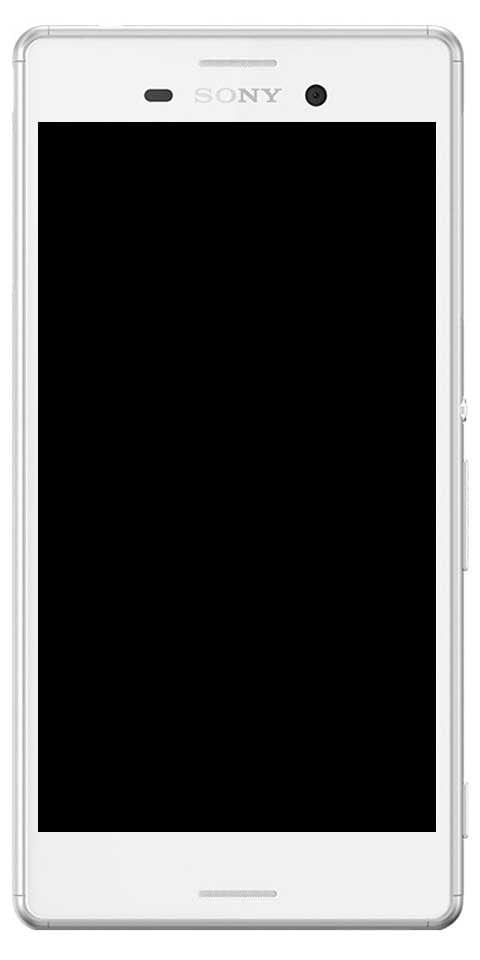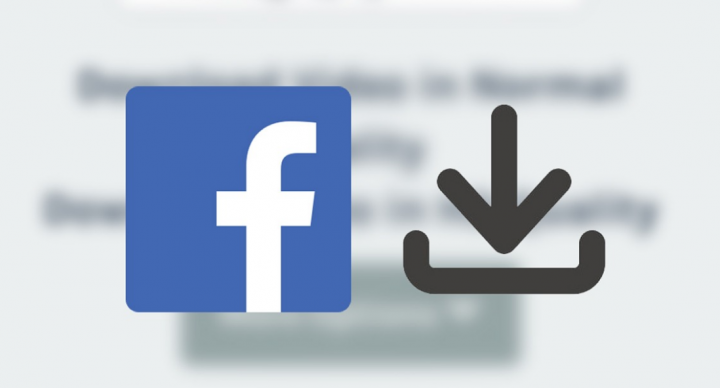Oyunları GeForce Deneyiminden Kaldırma

Sisteminizde bir Nvidia GPU varsa, GeForce Experience uygulamasını da yüklemiş olabilirsiniz. Bu uygulamanın aslında iki ana işlevi vardır; en son Nvidia sürücüsünü indirip yükleyin ve oyunları sisteminiz için optimize edin. Bu yazımızda GeForce Experience'tan Oyunların Nasıl Kaldırılacağından bahsedeceğiz. Hadi başlayalım!
Oyun optimizasyonu artık bir şekilde gerçekten ünlü hale geldi. Temelde, bir uygulama veya işletim sisteminiz oyunların sorunsuz çalışmasına yardımcı olmak için mümkün olduğunca çok kaynağı serbest bırakmaya çalıştığında gerçekleşir. Bir oyunun grafik ayarlarını da değiştirebilir, böylece sisteminizdeki donanımla daha uyumlu olur ve daha iyi çalışmasını sağlar.
Oyunları GeForce Deneyiminden Kaldırma
Eğer bir oyun eklediyseniz, yakında onu eklemenin aslında basit kısım olduğunu göreceksiniz. Bunları, en azından uygulamanın kullanıcı arayüzünden kaldırmanın bir yolu yoktur. Bu imkansız olduğu anlamına gelmez, ancak yöntem alışılmadık bir yöntemdir.
- Her şeyden önce, sadece Çalıştırma kutusunu açmak için Win + R klavye kısayolu.
- Ardından çalıştırma kutusunda yapmanız gerekenler giriş
services.mscve Enter tuşuna tıklayın. - Gerçekte açılan uygulamada, tüm Nvidia hizmetlerini arayın.
- Bir hizmete sağ dokunun , ve bir Durak seç bağlam menüsünden. R zorundasın bunu tüm Nvidia hizmetleri için tekrarlayın.

- Tüm Nvidia hizmetlerini durdurduğunuzda, Dosya Gezgini'ni açın.
- Şimdi aşağıdaki klasöre gidin.
- Bu klasörde yapmanız gerekenler aşağıdaki dosyaları arayın;
- journalBS.jour.dat
- journalBS.jour.dat.bak
- journalBS.main.xml
- journalBS.main.xml.bak
- Gerçekten iyi bir fikir onları yedekle (sadece onları farklı bir yere kopyalayın). Bu dört dosyanın tamamını silin.
- Şimdi sadece sisteminizi yeniden başlatın.
- Nvidia GeForce Experience'ı açmanız ve tüm oyunlar da ana ekrandan kaldırılacaktır.
- Durdurduğunuz Nvidia hizmetleri, siz sisteminize yeniden önyükleme yaptıktan sonra artık otomatik olarak yeniden başlayacak. Aslında onları kendiniz başlatmanız gerekmiyor.
Nvidia GeForce Deneyimi Nasıl Kapatılır
Bir Nvidia grafik kartınız varsa, neredeyse kesinlikle GeForce Experience ile ilgilenmişsinizdir. Bununla birlikte, çoğu insan için GeForce Experience, grafik sürücülerini yönetmede gayet iyi çalışıyor. Bazıları bununla ilgili sorunlarla karşılaşır. Çökmelerden yanlış yüklenmiş grafik sürücülerine; GeForce Experience sizin için işe yaramazsa, onu kapatmak için daha kolay bulabilirsiniz. Endişelenmeyin - siz onu kapatabilir ve yine de grafik sürücülerinizi manuel olarak yönetebilirsiniz. Bunu yapmanın temelde iki yolu vardır:
Başlangıçta kapatın
Varsayılan olarak, program bilgisayarınız her başlattığında başlar. Programı tamamen kaldırmadan bile bunu kapatabilirsiniz. Bunu yapmak istiyorsanız, görev çubuğunuza sağ tıklayın ve Görev Yöneticisini seçin.
Ardından en üstte, Başlangıç sekmesine dokunun. Nvidia GeForce Experience girişini bulana kadar kaydırın. Onu seçin, ardından kapat'a dokunun. Değişikliklerinizin yürürlüğe girmesi için bilgisayarınızı yeniden başlatmanız gerekecek.
Program artık başlangıçta da başlamayacaktır, bu nedenle siz manuel olarak başlatmadığınız sürece etkin bir şekilde devre dışı bırakılır!
Programı kaldır
GeForce Experience'ı kapatmanız, Program Ekle veya Kaldır özelliği aracılığıyla kaldırmak kadar kolaydır. Bu yalnızca GeForce Experience'ı kaldıracak ve kurulu grafik sürücüsü silinmeyecektir. GeForce Experience'ı kaldırdıktan sonra, sürücüyü Nvidia’dan indirerek grafik sürücünüzü manuel olarak da güncelleyebilirsiniz. İnternet sitesi .
İpucu:
GeForce Experience'ı çalıştırırken herhangi bir sorun yaşamıyorsanız, bilgisayarınızda tutmalısınız. Grafik sürücülerinizi yönetmek için harika bir araç olduğu için.
Bunu yapmak için önce klavyenizdeki Windows tuşuna dokunun, ardından Program Ekle veya Kaldır yazın. Ayrıca yeni bir pencere açılacaktır. Yaklaşık yarı yolda, başka bir arama çubuğu da göreceksiniz.
GeForce Experience yazmanız yeterlidir ve bunun için girişi göreceksiniz. Sadece üzerine dokunun ve Kaldırmak için bir düğme görünecektir. Üzerine dokunun, işlem tamamlanana kadar istemleri ve talimatları izlemeniz gerekir. Ve Nvidia GeForce Experience da makinenizden çıkacak. Yüklü sürücüleriniz kalacaktır, ancak bu noktadan sonra bunları kendiniz güncellemeniz ve yüklemeniz gerekecektir.
İpucu:
Yalnızca doğrudan Nvidia web sitesinden indirdiğiniz sürücüleri yükleyin. Aksi takdirde, makinenize kötü amaçlı yazılım ve virüs yükleme riskini de alırsınız. Tekrar kullanmak isterseniz GeForce Experience'ı da geri alabilirsiniz. Bir kez daha, onu yalnızca Nvidia web sitesinden yüklemeniz gerekiyor!
Sonuç
Pekala, hepsi bu kadar millet! Geforce deneyimi makalesinden oyunları nasıl kaldıracağınızı ve sizin için yararlı bulacağınızı umarım. Bize geri bildiriminizi verin. Ayrıca, bu makaleyle ilgili başka sorularınız ve sorunlarınız varsa. O zaman aşağıdaki yorumlar bölümünde bize bildirin. Sana kısa zamanda geri dönüş yapacağız.
İyi günler!
Ayrıca Bakınız: Minecraft Şehir Sonu Bulucu Nasıl Kullanılır - Adımlar